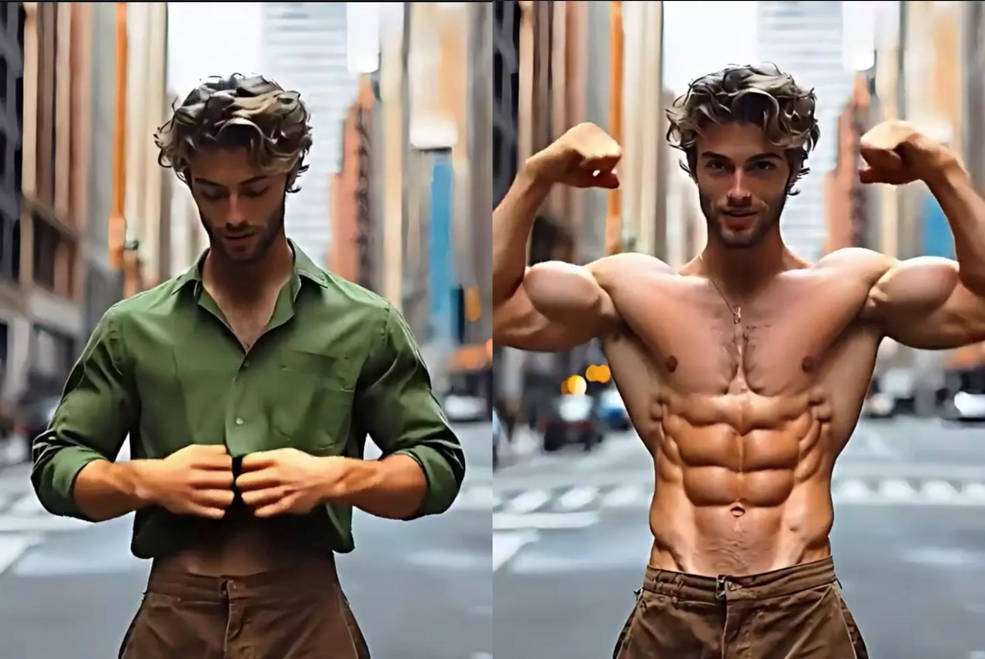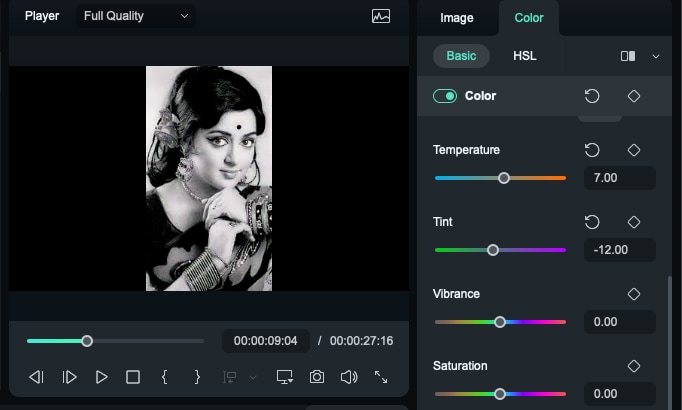「What My Disney Twin Looks Like」や「My Disney Parent」などのトレンドがTikTokやSnapchatで広がるなか、アニメ風(非公式)フィルターが想像力をかき立てています。世界中の人々が自分の写真をカートゥーン調の魔法のようなアニメバージョンへと変換しています。写真をアニメ風ポートレートに仕上げる方法に興味があるなら、ここがぴったりの場所です。

この記事では、アニメ風(非公式)フィルターを適用する無料オンラインの方法と、写真や画像からカートゥーン調のビジュアルを作る手順を解説します。
目次
モバイルデバイス向けのおすすめアニメ風テンプレート
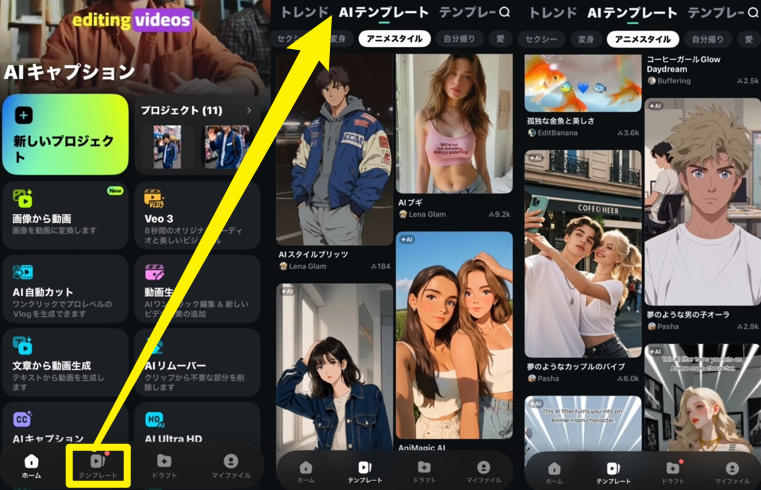
画像の操作や編集に適した機能が充実したビデオ編集アプリがあります。さらにAI機能として「画像から動画生成」を搭載。これを使うと、氷の女王風(非公式)などのファンタジー調テンプレートでアニメ風の変換が行えます。
そのアプリの名前はFilmoraで、AndroidとiOSの両方で利用可能です。以下の手順に従って、アニメ風(非公式)テンプレートをモバイルで活用しましょう。
- アプリをダウンロードしてインストールします。
- Filmoraを開き、ホーム画面の【テンプレート】をタップします。
-
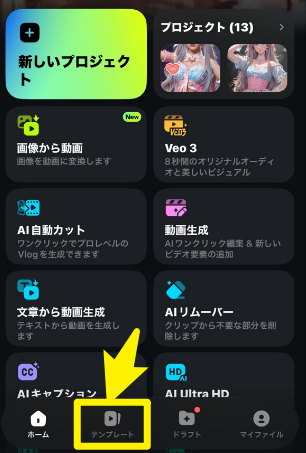
- 「AIテンプレート」➤「アニメスタイル」を選択して、好きなアニメスタイルテンプレートを選択(今回は「少女漫画」を選ぶ)。
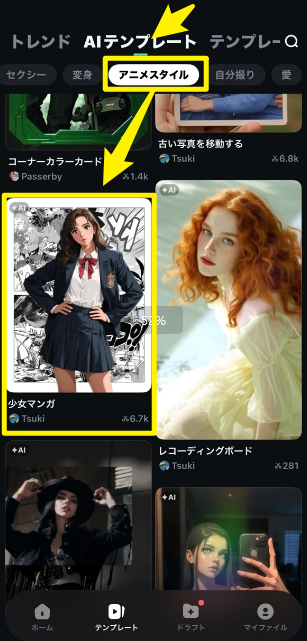
- 「使用」タップして、指示に従って加工したい画像をインポートして、「生成」しましょう。
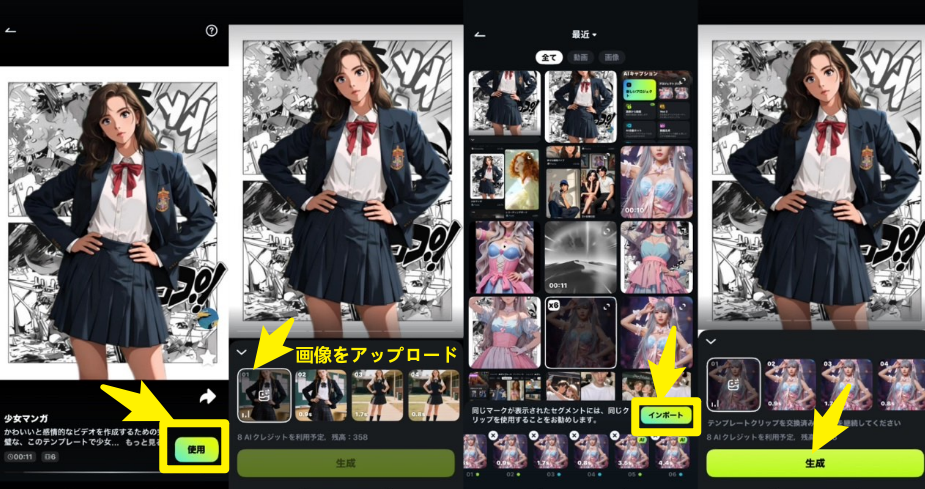
- AIアルゴリズムの処理が完了するまで少し待ちます。結果を確認して保存します。
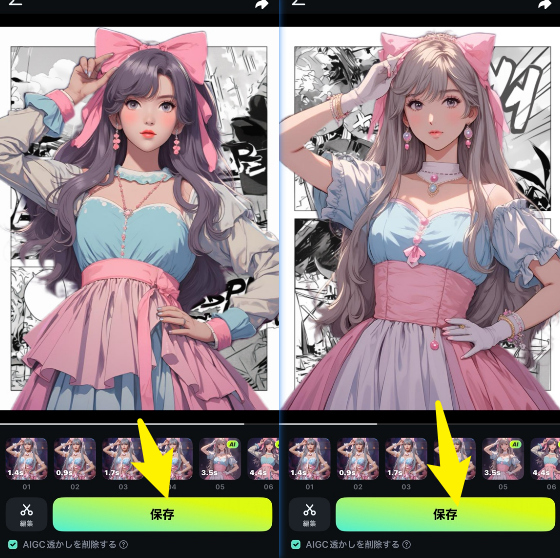
生成されたビデオの仕上がりを見てみましょう。
このテンプレートを使うことで、写真をアニメキャラ風に変換できました。
Filmoraにはデスクトップ版もあり、テキストプロンプトからオリジナルのキャラクター風画像を生成できます。次のセクションで手順を確認しましょう。
AIでオリジナルのキャラクター風画像を生成するには?
Filmoraのデスクトップ版はWindowsとmacOSに対応。テキストプロンプトからキャラクター風のビジュアルを生成でき、3D、クレイ、ジェネラル、ポートレート、ランドスケープなどのプリセットスタイルも選べます。
以下の手順に従ってAI画像機能を使い、独自のアニメ風(非公式)キャラクター表現に挑戦してみましょう。
- PCにFilmoraをダウンロード・インストールします。
- アプリを開き、ツールボックス > AI画像を選択。
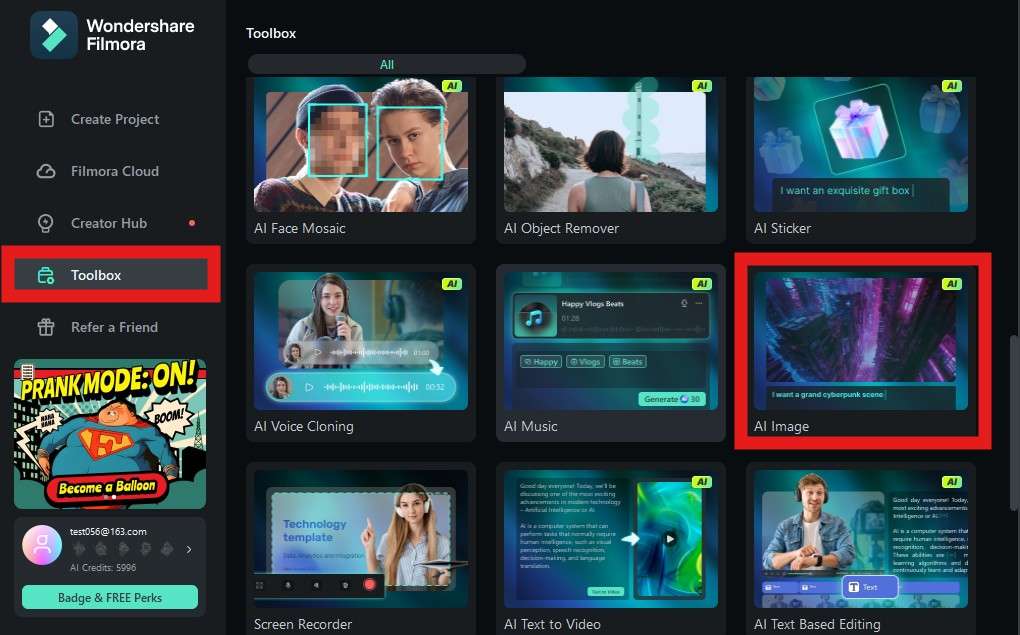
- アイデアがある場合はプロンプトを入力。必要に応じてプロンプト作成支援ツールを活用します。
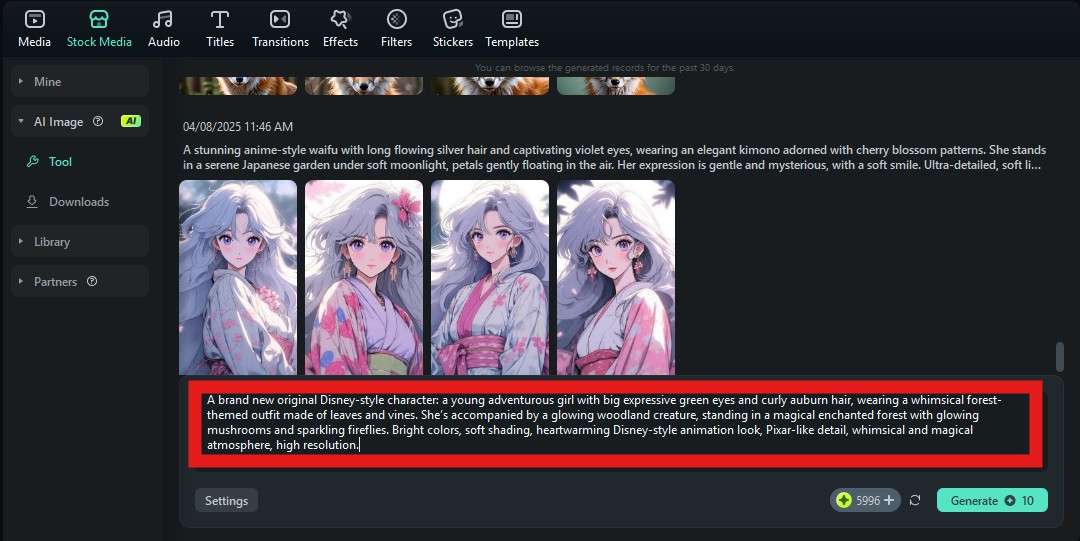
- 「一般」をクリックし、3Dなど好みのスタイルを選択します。
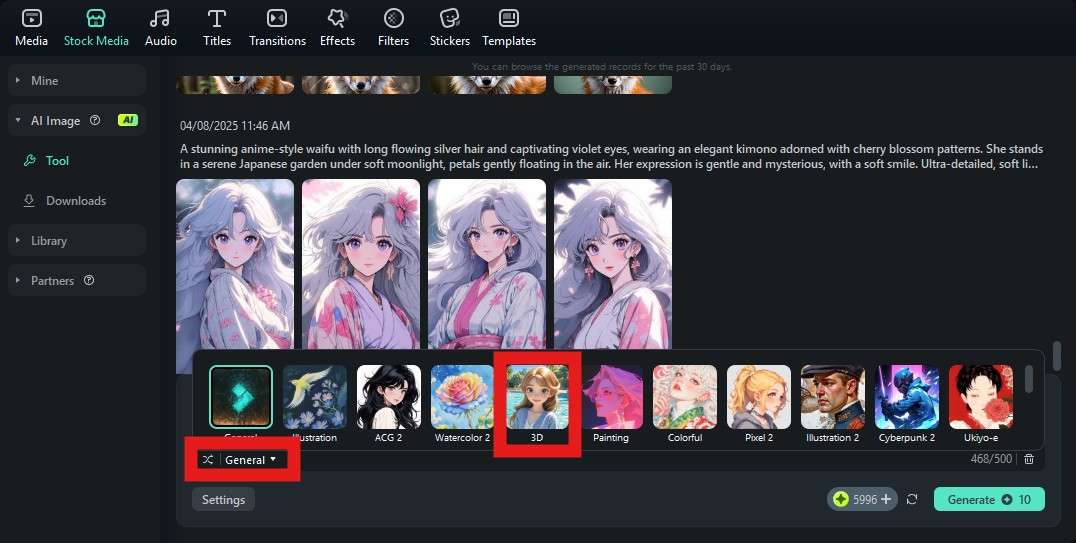
- 「設定」で出力アスペクト比を選択(例:9:16の縦長)。
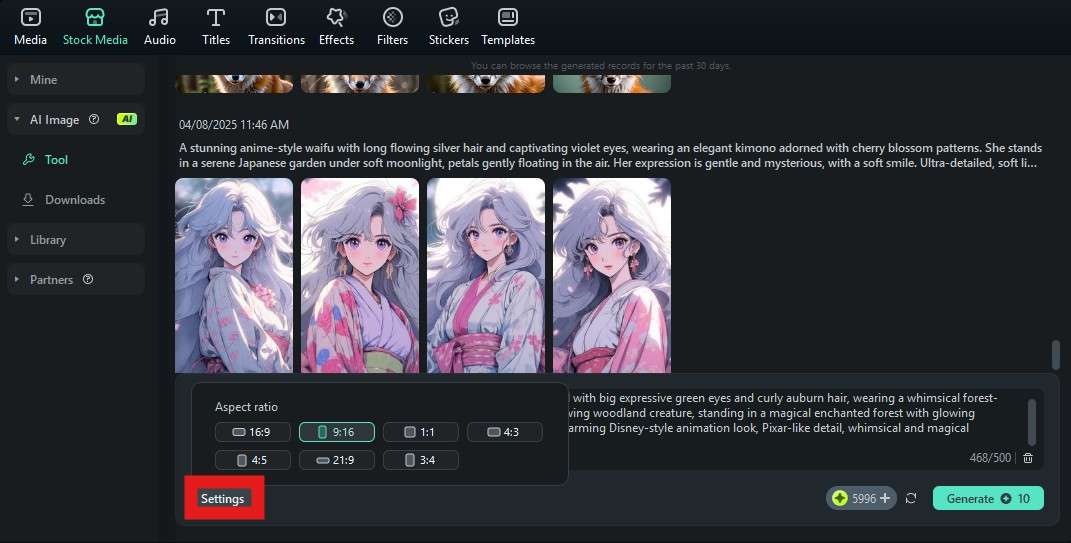
- 準備ができたら「生成」をクリック。
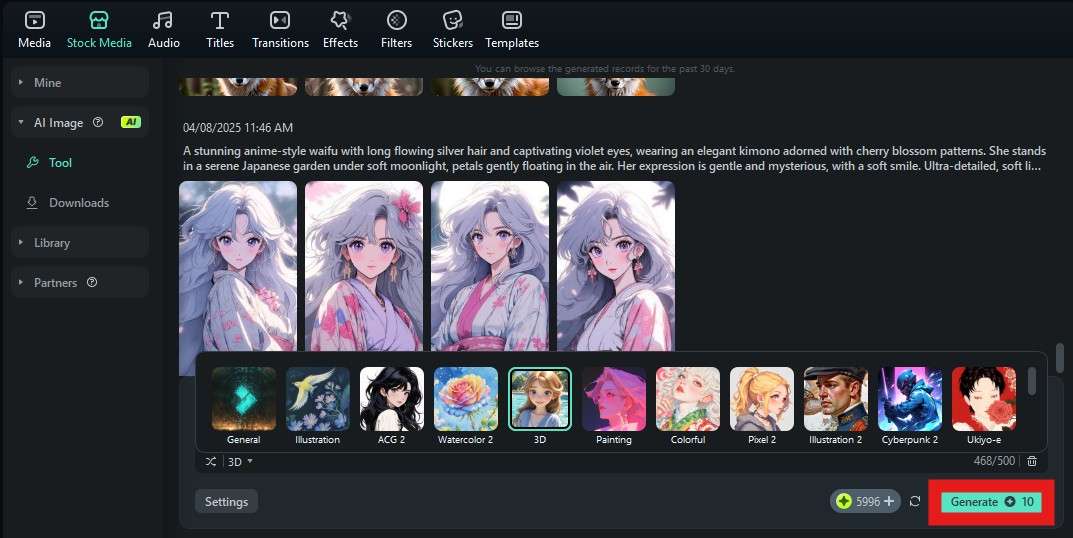
- 処理完了まで待機します(通常は数分以内)。
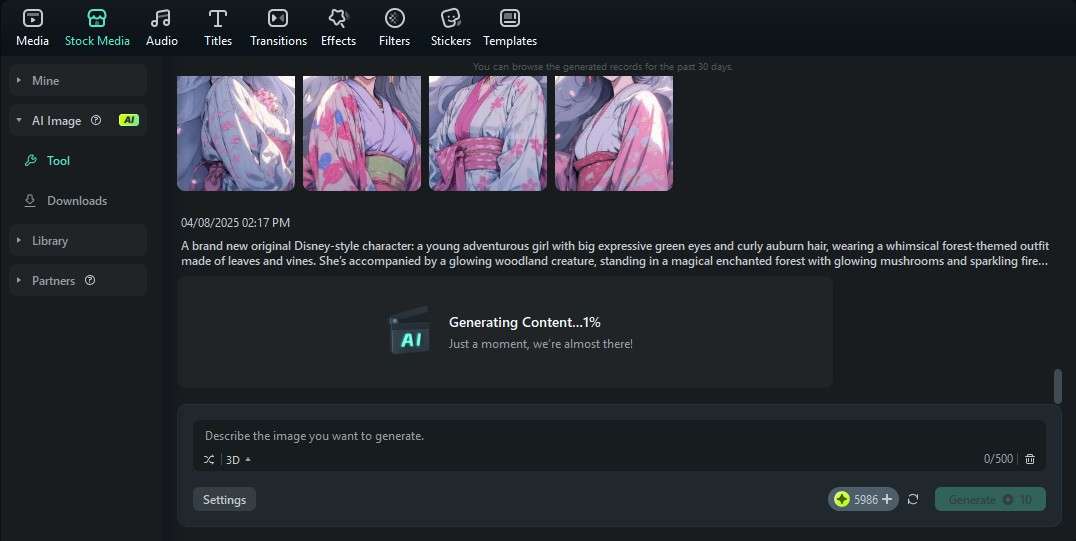
- 生成された画像をレビューします。各サムネイルをクリックし、右側のプレーヤーで確認できます。
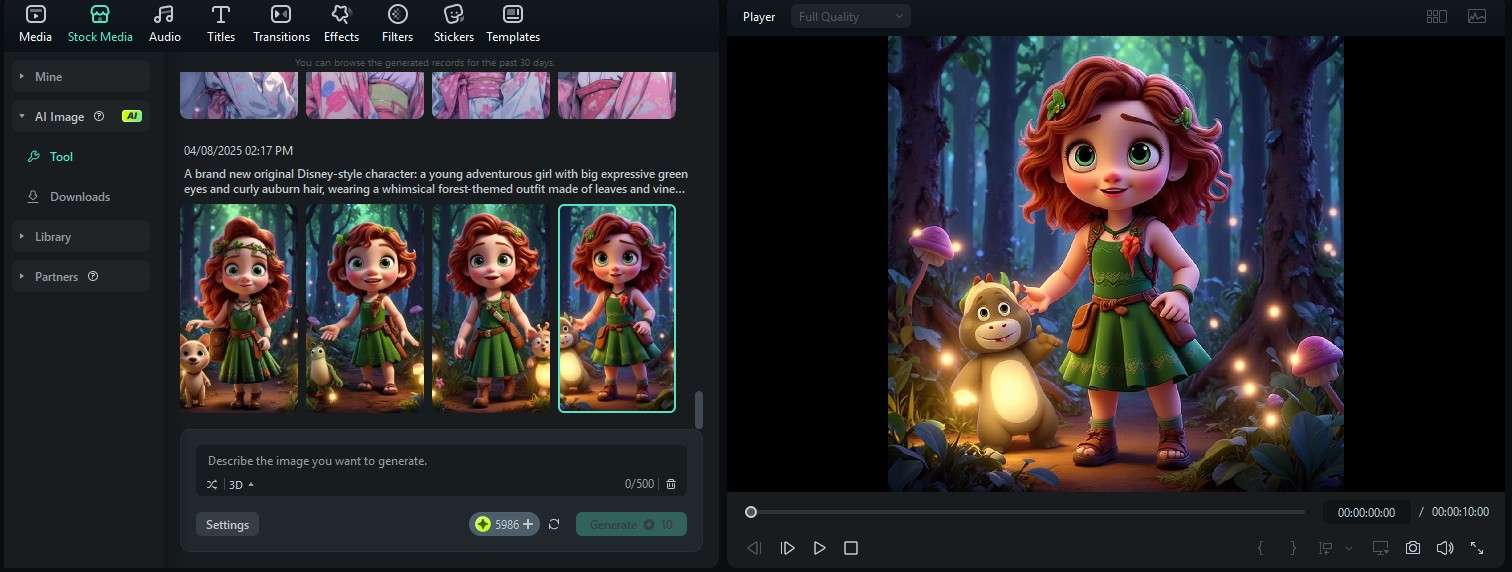
この手順により、アニメ映画風(非公式)のキャラクター表現を複数生成できます。なお他サービスにもアニメ調の無料フィルターがあるため、次セクションでいくつか紹介します。
無料のアニメ風(非公式)フェイスフィルターをオンラインで探す
各ツールについて説明する前に、代表的なオンラインのアニメ風/ピクサー風(いずれも非公式)フィルターを比較します。
| ツール | 無料トライアルの制限 | おすすめの用途 |
| OpenArt | 7日間の無料トライアル、40クレジット付き | 2Dのアニメ風キャラクター |
| LightX | 支払い情報入力後、5つの無料AIクレジットと7日間の無料トライアル | キャラクター風(非公式)のスタイル適用 |
| GetIMG.AI | 100の無料AIクレジット | プロンプトからカートゥーン風ビジュアル生成 |
それでは、各無料オンラインツールを詳しく見ていきましょう。
OpenArt オンラインのピクサー風(非公式)フィルター
OpenArtは無料のオンライン画像変換ツールで、カートゥーン/ピクサー風(非公式)のスタイルに変換できます。手順は次の通りです。
- Disney Pixarフィルターのランディングページにアクセスし、「ここにファイルをドロップ」をクリックします。
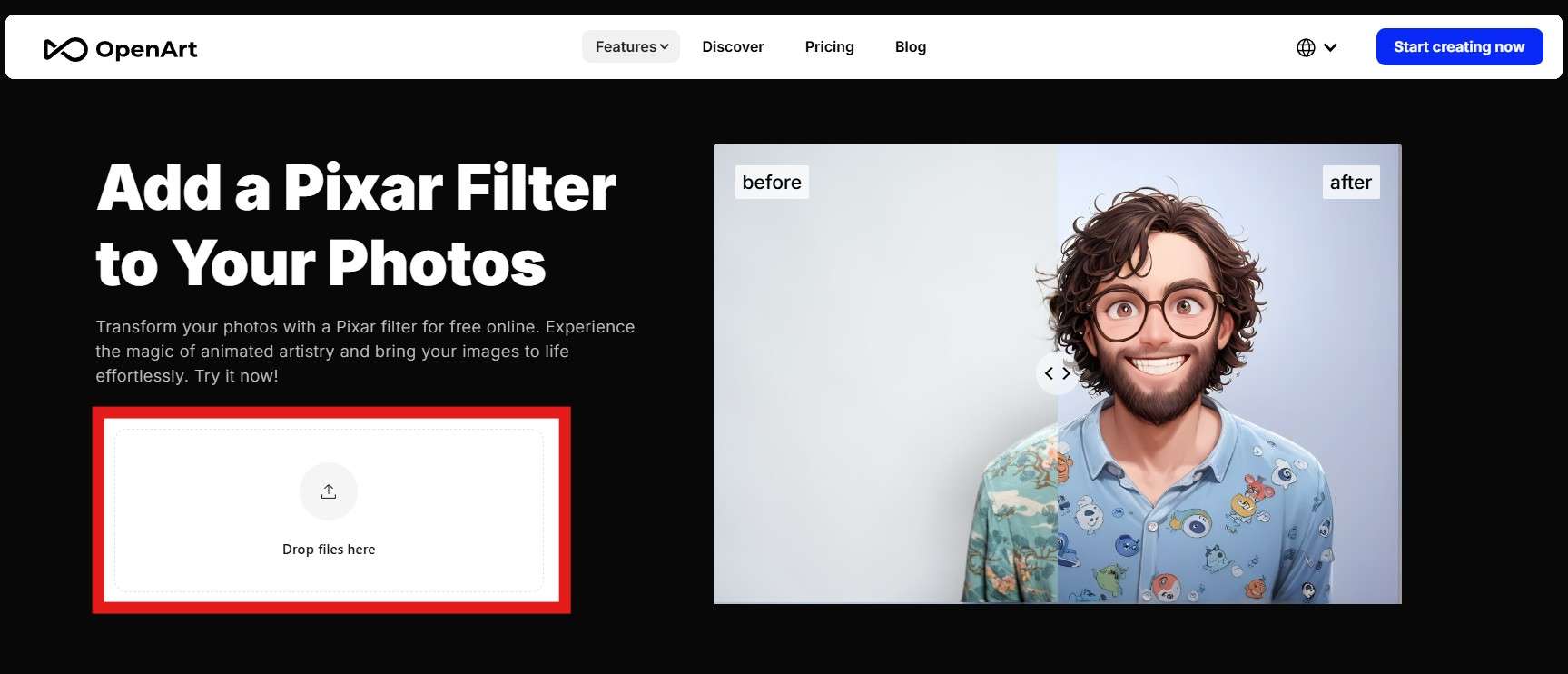
- 「スタイルを選択」でPixarを選び、「作成」をクリック。
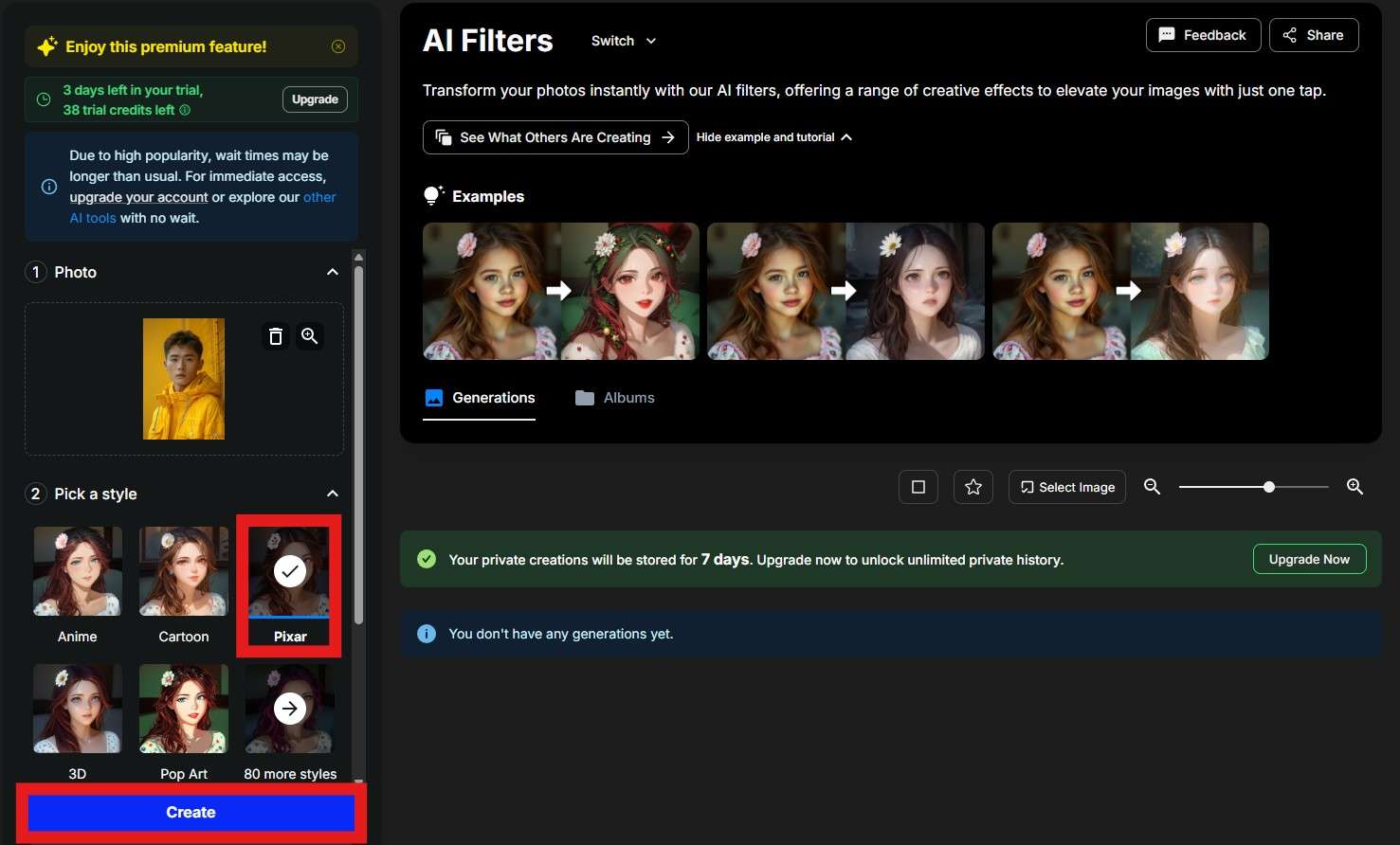
- スライダーで処理前後を確認します。
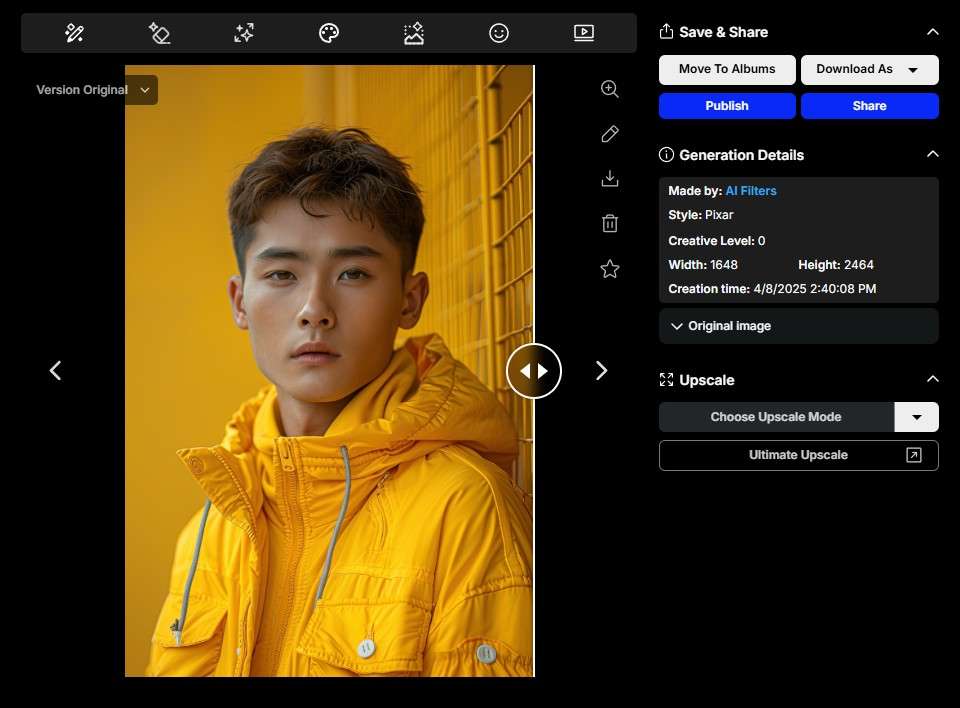
- 結果に満足したら名前を付けてダウンロードをクリックして保存します。
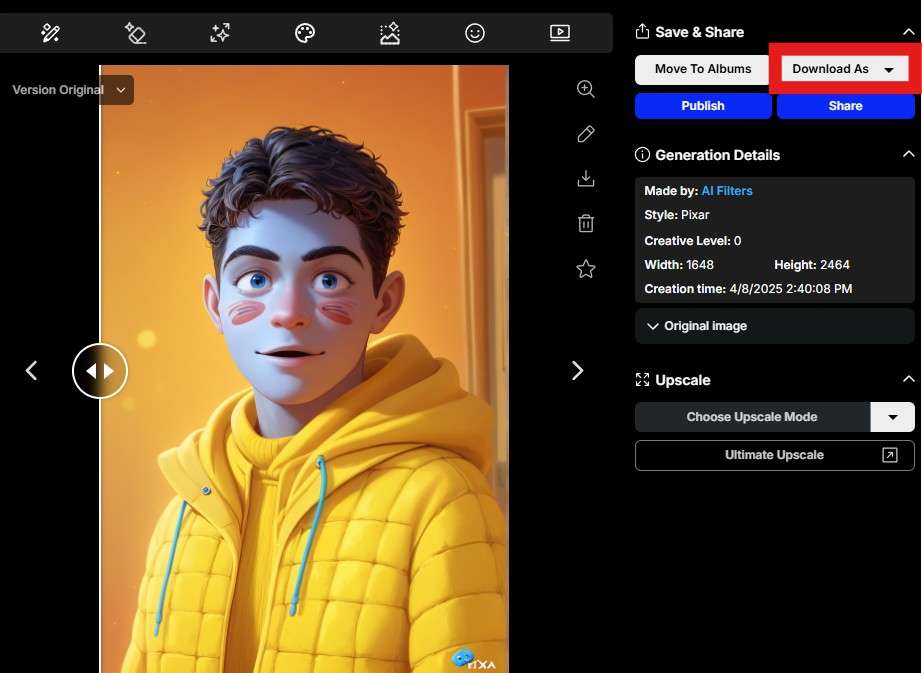
他のツールも見てみましょう。
LightX オンラインのアニメ風(非公式)フィルター
LightXでの画像生成はOpenArtと近いフローです。手順は以下の通りです。
- LightXのフィルター紹介ページにアクセスし、フィルターを適用してデバイスからファイルを選択します。
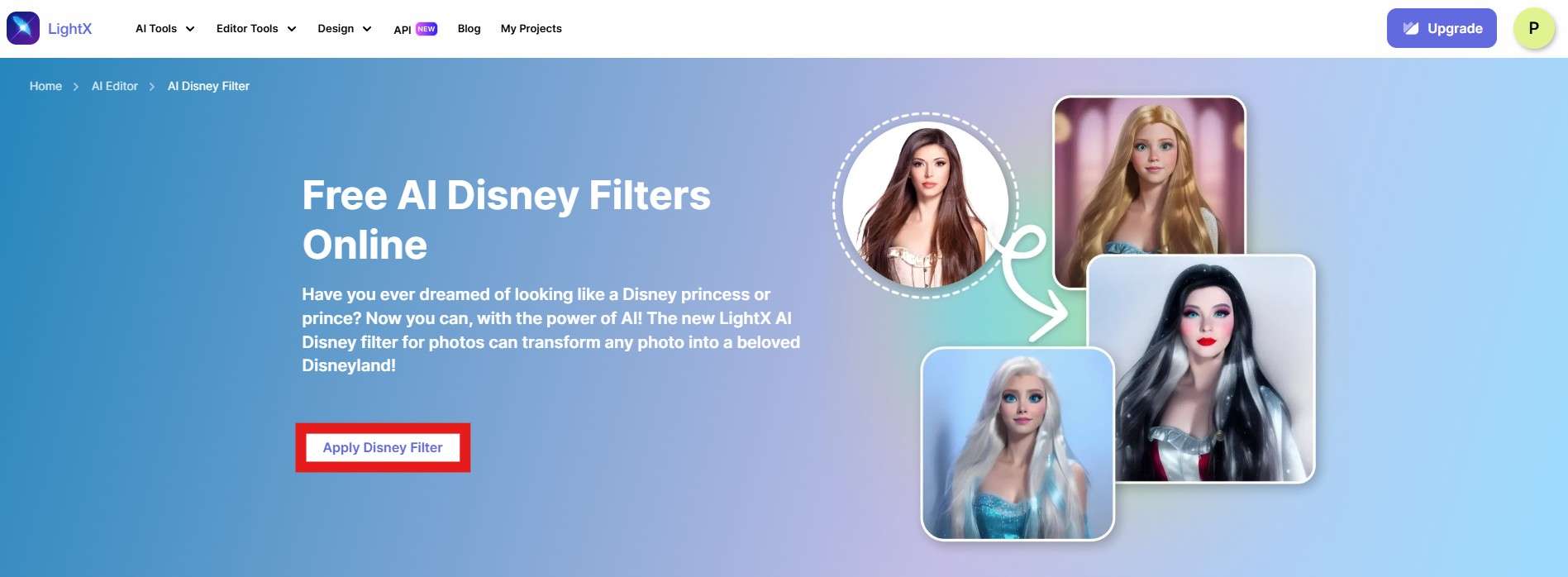
- キャラクター風(非公式)スタイルを選び、スタイルで生成をクリックします。
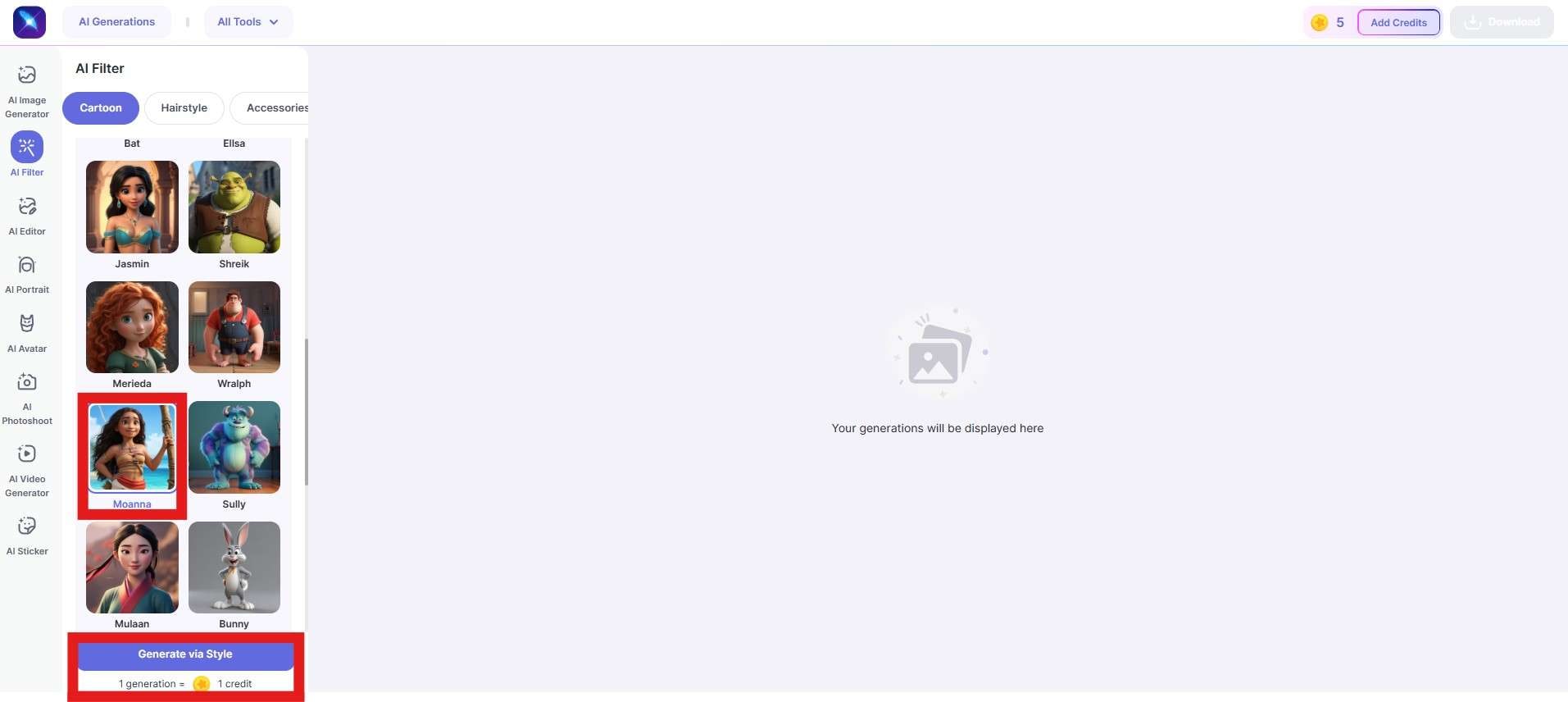
- 元画像を確認します。

- 適用後の結果を確認し、満足したらダウンロードをクリックします。
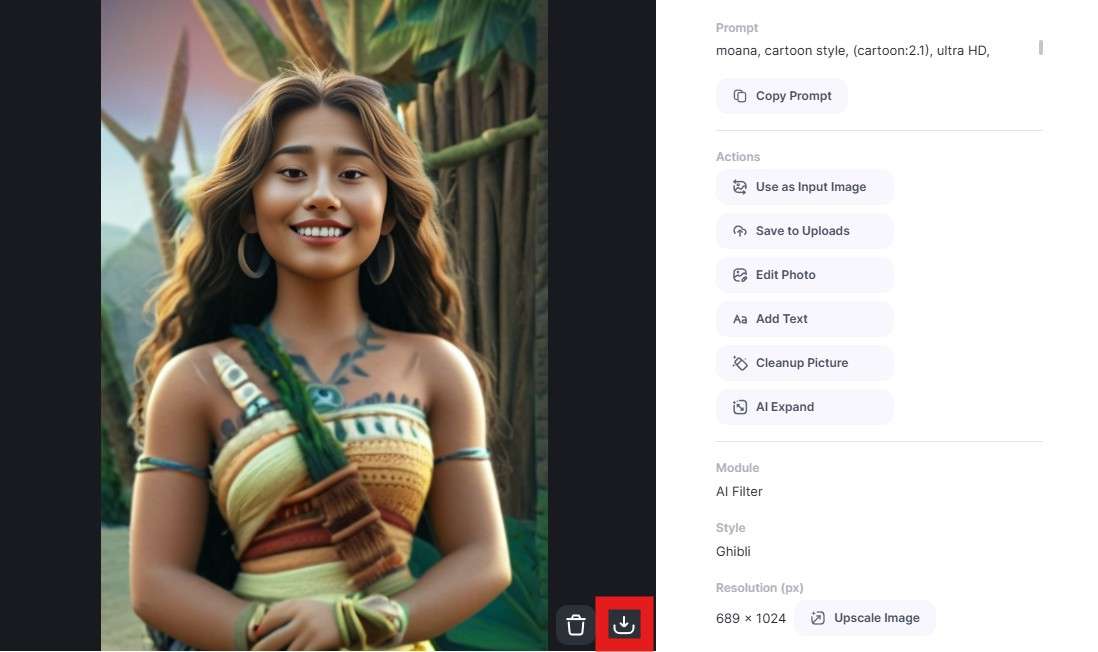
最後に、もう一つのオンライン生成ツールを紹介します。
GetIMG.AI オンライン生成(ピクサー風・カートゥーン風/非公式)
こちらはプロンプトからアニメ風(非公式)の画像を作成できるオンライン生成ツールです。
- Disney Pixar AI ジェネレーターのランディングページにアクセスし、無料で作成を開始をクリック。指示に従ってログインまたはアカウント作成を行います。
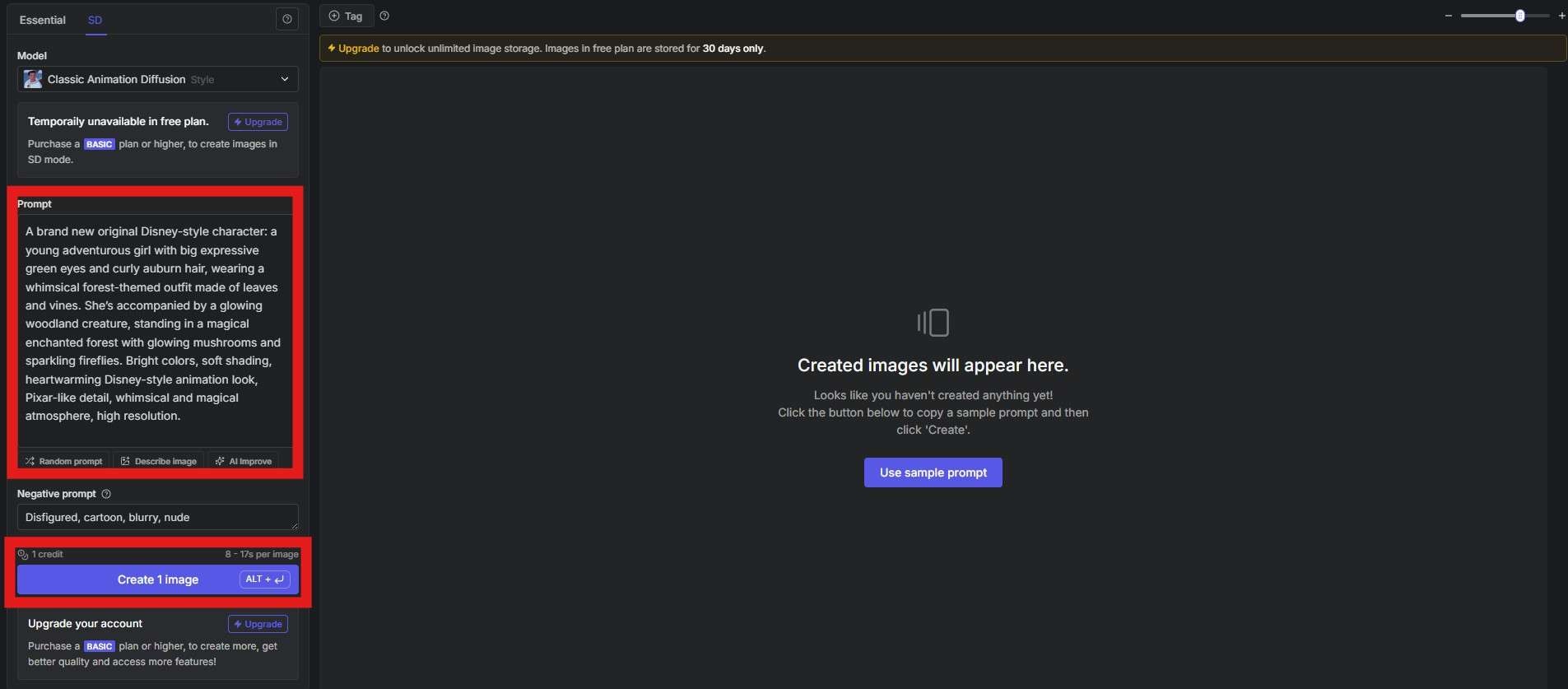
- プロンプトを入力して画像を1枚生成をクリック。Filmoraで用いたものと同様のプロンプトでもOKです。
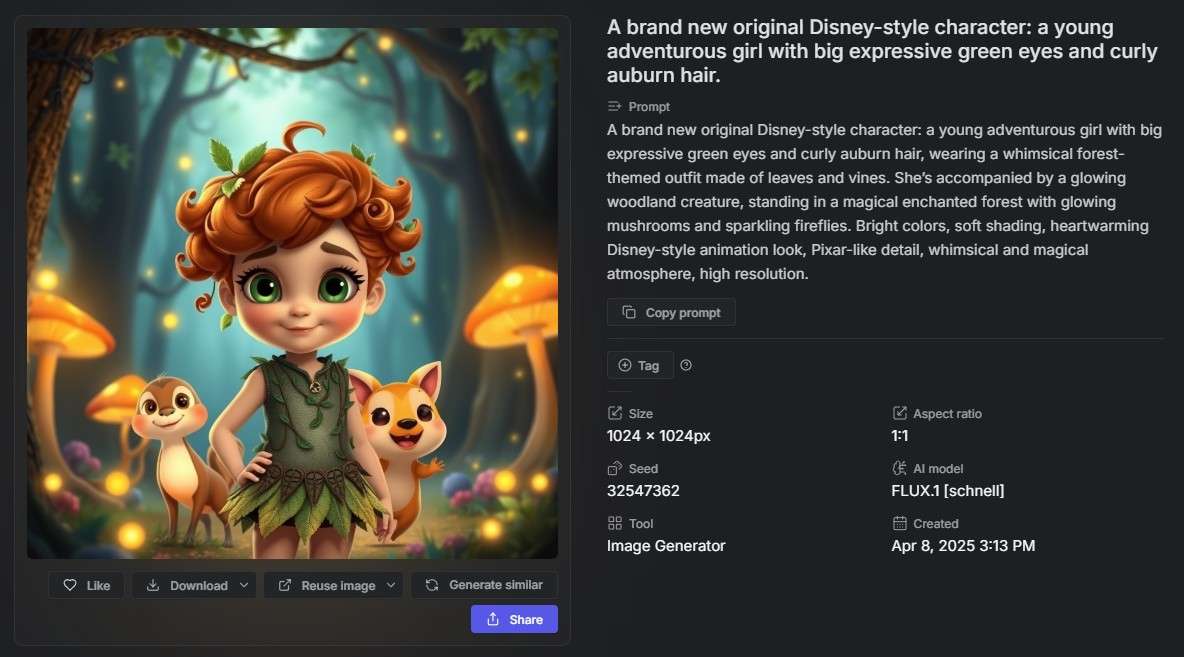
- 結果を確認し、必要に応じて共有します。
まとめ
ご覧のように、アニメ風(非公式)の生成・変換にはさまざまな方法があります。Filmoraの「画像から動画生成」を活用すれば、ファンタジー調テンプレートで印象的なアニメ風アニメーションを手軽に作成できます。
よくある質問
-
TikTokでツイン系のアニメ風フィルターを使うには?
TikTokにログインし、カメラを開いて、目的のアニメ風(非公式)フィルターを検索・有効化します。なお、各フィルターは第三者提供であり公式とは無関係です。 -
Snapchatでペアレント系レンズ(アニメ風/非公式)の使い方は?
Snapchatで該当のレンズを追加し、アプリのカメラから有効化します。第三者提供であり、特定ブランドの公式レンズではありません。 -
ピクサー風(非公式)のフィルターはどこで入手できますか?
オンラインで複数のカートゥーン/ピクサー風(非公式)フィルターが公開されています。まずはOpenArtなどの無料ツールを試してみましょう(いずれも非公式)。 -
アニメ風(非公式)AIフィルターの使い方は?
Flux1.AI、Fotor、OpenArtなどオンラインツールを活用できます。氷の女王風(非公式)のテンプレートを使いたい場合は、Filmoraの「画像から動画へ」機能をお試しください(非公式、商用利用不可)。